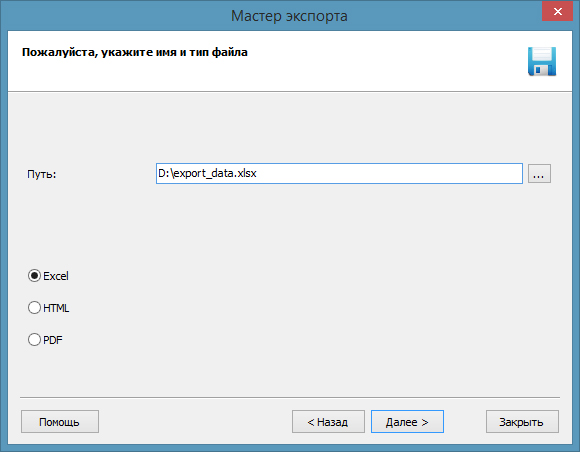Як відновити втрачену або видалену історію веб-браузера
У разі якщо вам необхідно проаналізувати історію браузерів, таких як Google Chrome, Mozilla Firefox, Яндекс Браузер та інших популярних оглядачів; якщо кеш було очищено, використовувався режим “Інкогніто” або користувач комп’ютера власноруч видалив інформацію AppData чи навіть відформатував жорсткий диск у спробі приховати історію своїх пригод в мережі інтернет, вам допоможе Starus Web Detective.

Як відновити та проаналізувати
історію веб-браузера програмою
Програмне забезпечення, яке дозволить просканувати будь-який ПК, будь-який обліковий запис на ньому і отримати цікаву для вас корисну інформацію про історію відвідувань інтернет-ресурсів, логінів і паролів користувача, зображень, які він переглядав, і інших важливих документів.
Запуск програми
Виконайте завантаження й установку програми. Вам буде запропоновано використання демонстраційної версії, яка має деякі обмеження:
- немає можливості експорта та збереження даних;
- програма відображає тільки перші 10 записів історії відвідувань.
На екрані привітання буде запущений аналіз системи, який просканує її на наявність слідів і доказів у всіх облікових записах пристрою, які розташовуються наступним шляхом: C:\Users\[UserName]\AppData.
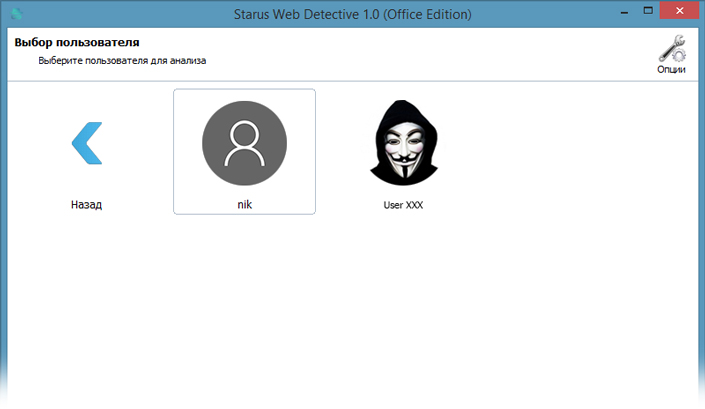
Кожна дія, вчинена через будь-який сучасний оглядач, неминуче залишає на комп’ютері певні сліди, які згодом легко відстежити. Чи то історія відвідувань інтернет-ресурсів, чи логіни і паролі, які використовуються в соціальних мережах, чи документи, з якими проводилися різного роду взаємодії на сканованому пристрої, – все це і багато іншого буде доступно вам після проведення аналізу системи.
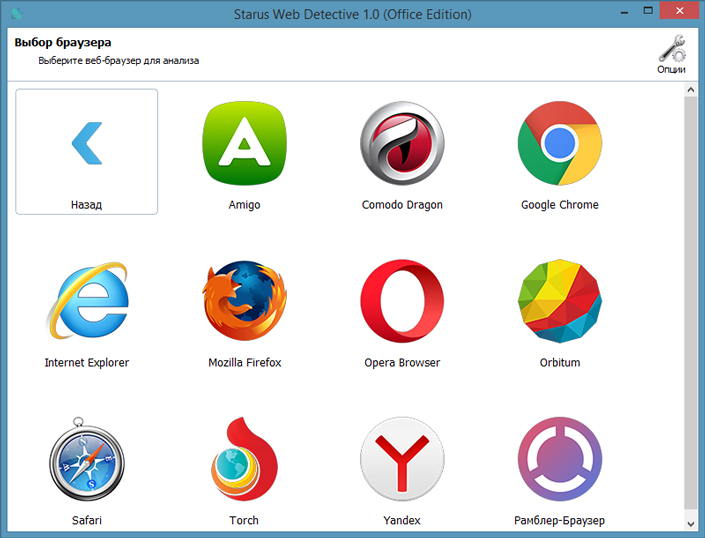
Надалі ви можете вибрати інший обліковий запис або оглядач, скориставшись правим верхнім меню.
Аналіз відновленої історії браузера
Почати вивчення матеріалів найкраще буде із вкладки Історія. Тут зібрані всі адреси інтернет-ресурсів, які відвідував користувач пристрою, їх назви і час, коли та чи інша сторінка була відкрита. Виділивши цікаве для вас посилання, ви зможете побачити, скільки разів вона була відвідана, як довго на ній перебував користувач і чи проводилося її видалення з історії оглядача.
Розгляньмо інтерфейс програми більш детально! У верхньому меню категорії Історія ми можемо виявити такі вкладки як Візити, Пошук і Соціальні мережі.
● Візити.
У даній підкатегорії вказані всі посилання, які були відвідані на сканованому пристрої.
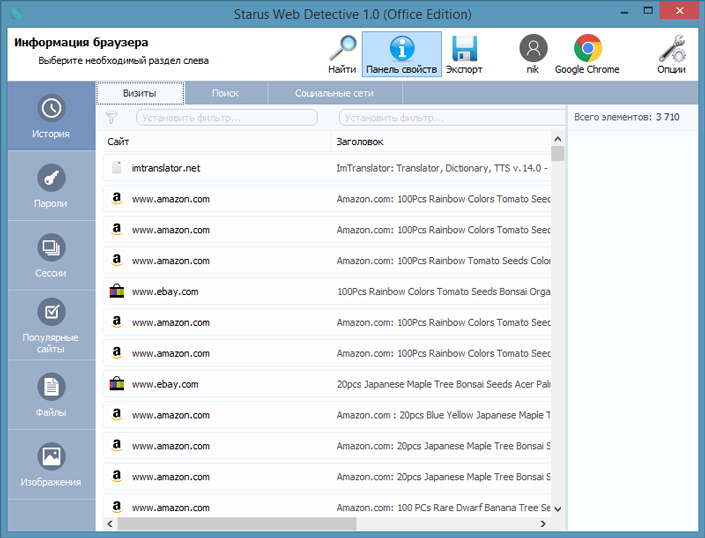
● Пошук.
Тут ви можете знайти все запити, які здійснював користувач через будь-яку пошукову систему.
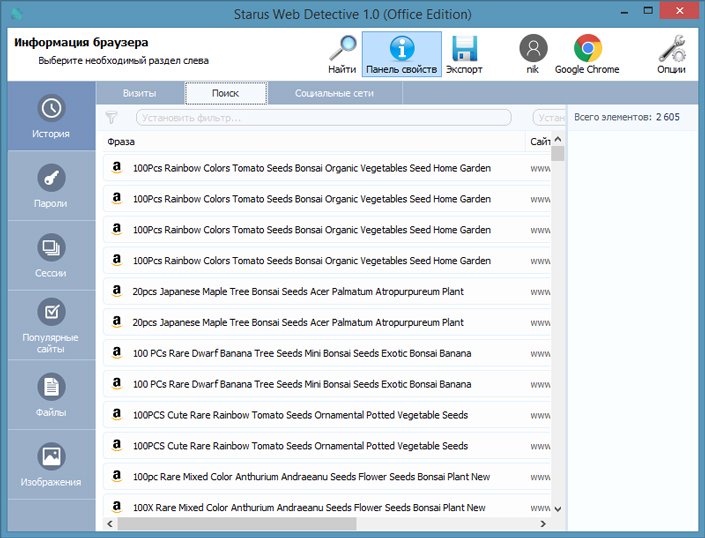
● Соціальні мережі.
Історія спілкування користувача. У цій підкатегорії ви можете побачити всі запити, вчинені в соціальних мережах, особисту переписку та іншу цікаву інформацію.
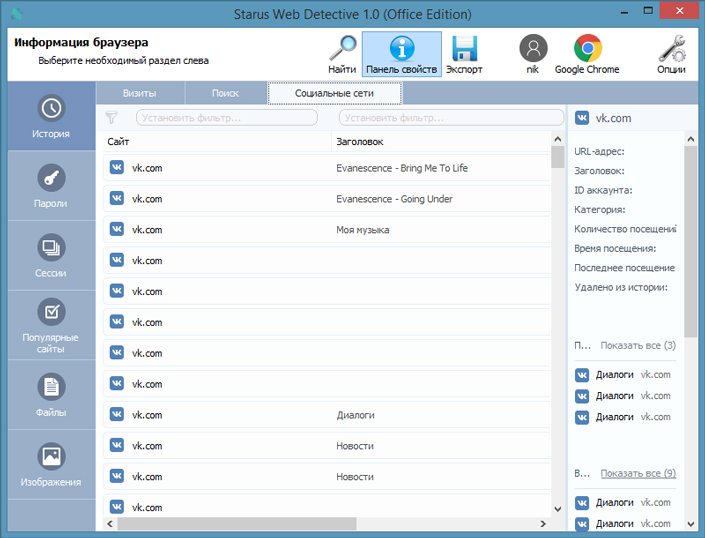
● Переклади.
Закладка, що дозволяє побачити історію перекладів онлайн-документів, будь-який перекладений текст і з яких на які мови він був перекладений.
● Пошта.
Дана категорія дозволить вам переглянути історію читання і відправки листів з пристрою, що сканується. Виділивши будь-який елемент, ви побачите таку інформацію як тема листа і час прочитання.
Скористайтеся полями Установити фільтр, щоб відшукати конкретний цікавий для вас сайт за адресою або назвою. Крім цього, натиснувши на плюсик, ви відкриєте додаткові параметри фільтру:
- Категорія.
Допоможе впорядкувати вам сайти за їх призначенням і відстежити, чим захоплюється користувач. Наприклад, бізнес-ресурси, мистецтво, азартні ігри, сайти для дорослих та інші. - Тип переходу.
Дозволить вам визначити, яким чином користувач перейшов на ту чи іншу сторінку. Можливо, він скористався посиланням через який-небудь ресурс або ввів його власноруч. Користувач міг скористатися закладкою або потрапити на переадресацію. Який би спосіб не був задіяний, ви зі стовідсотковою гарантією зможете його з’ясувати. - Кількість відвідувань.
Ця функція фільтра призначена для випадків, коли вам необхідно знайти ресурс, який, за вашою підозрою, користувач відвідував або відвідує з певною частотою. Цілком можливо, що підозрюваний після роботи з важливими для вас порталами відвідав ще не один десяток сайтів, а вам потрібно один конкретний, на якому він був, припустімо, разів 5. У такому випадку введіть орієнтовне або точне число, щоб знайти потрібний ресурс. - Набрано вручну.
За функціоналом даний параметр аналогічний попередньому. Введіть орієнтовне число, яке відповідає кількості разів, скільки користувач міг вводити адресу вручну. - Тривалість.
Дозволить вам встановити часовий інтервал за кількістю хвилин, проведених підозрюваним на сайті. Можна вказати від 1 хвилини до кількості часу, який вас цікавить. - Останнє відвідування.
Параметр, що дозволяє вказати в пошуку певну дату і точний / орієнтовний час, коли користувач відвідував портали, інформацію про які ви хочете з’ясувати. - Видалено з історії.
І, нарешті, остання функція фільтра, яка дає вам можливість встановити прапорець Так / Ні на параметр, чи видалялася руками користувача цікава вам інформація.
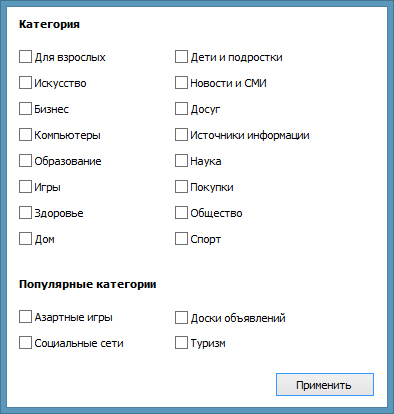
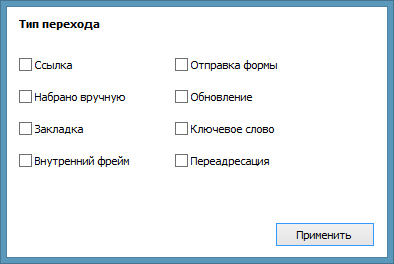
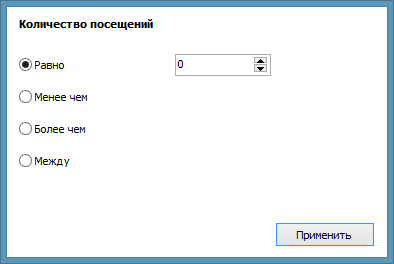
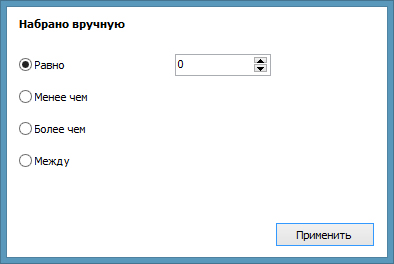
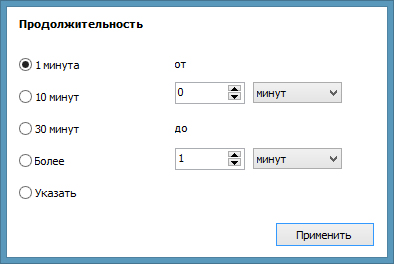

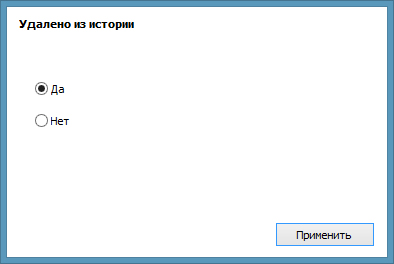
Сесії – узагальнена категорія, в якій зібрані дані про відвідані ресурси в момент останнього і передостаннього запуску. Її можна використовувати для збору свіжих доказів, якщо комп’ютер використовувався зовсім недавно і не проводилося очищення даних.
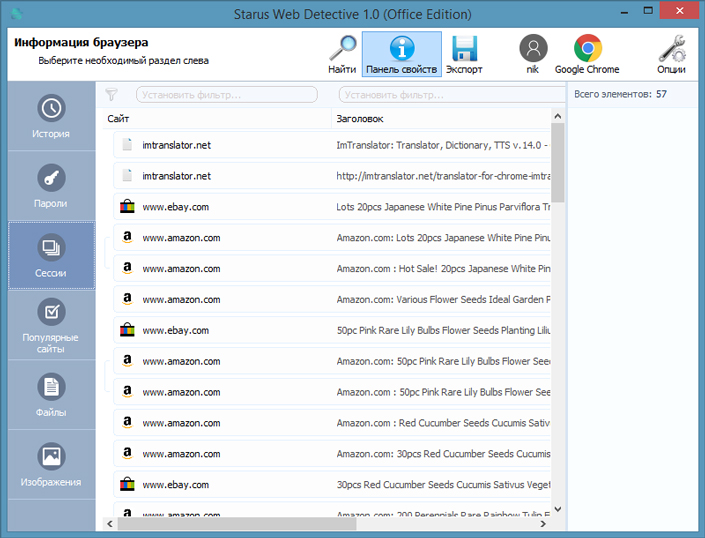
Популярні сайти – зручна категорія, яка дозволить вам з легкістю дізнатися про усі ресурси користувача, щоб зрозуміти його можливі інтереси.
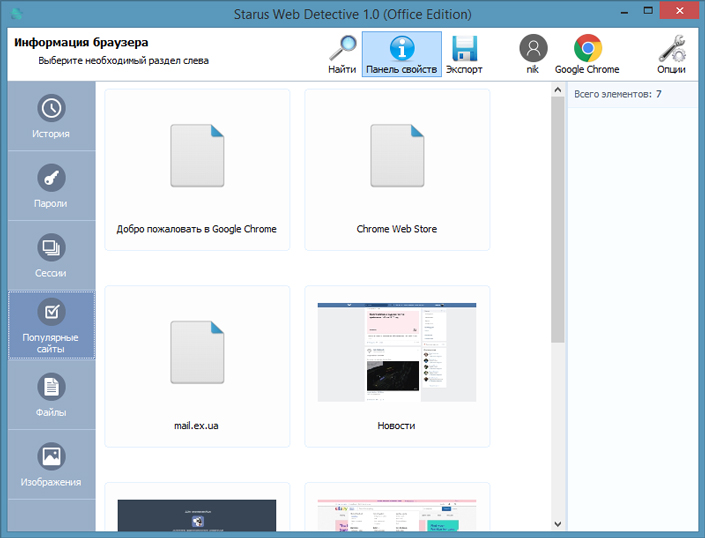
У програмі є категорія Закладок, в якій ви можете побачити не тільки сторінки, збережені в даний момент, але й ті, що були раніше вилучені.
Розділ Завантаження містить в собі список усіх файлів, завантажених з інтернету на сканований пристрій.
Іноді різні інтернет-ресурси вимагають від користувача введення таких даних як ім’я, прізвище, поштову адресу, e-mail і ряд інших. У таких випадках вам допоможе розділ Адреса. У ньому буде зазначений список всіх даних з подробицями про них.
Категорія Паролі дозволить вам встановити всі акаунти, логіни і паролі, якими користувалися. Ця функція дозволить вам:
- визначити геолокацію користувача;
- ви можете подивитись деталі платіжних систем, які використовувалися на досліджуваному пристрої;
- прочитати особисті листування, скориставшись логіном і паролем;
- знайти фотографії та інші документи користувача.
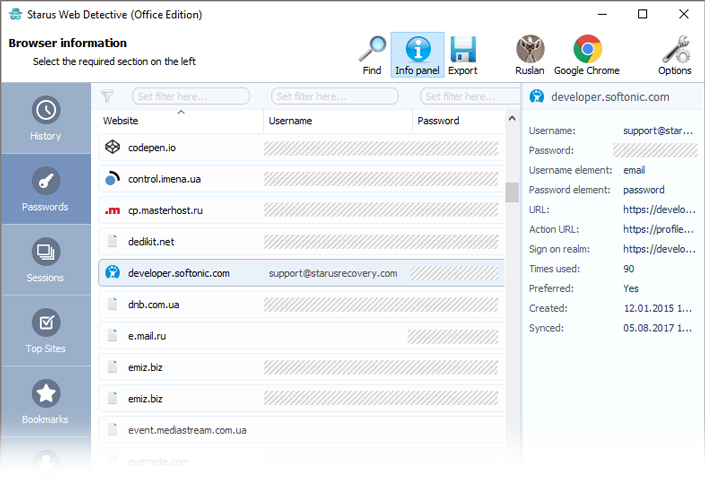
Отримуючи доступ до електронної пошти користувача, ви автоматично отримуєте доступ до всіх ресурсів, якими користується людина.
В категорії Файли представлений список документів на локальному диску, який може містити корисну для аналізу інформацію. Її можна побачити у вікні попереднього перегляду або відкривши HEX-редактор. Якщо файл був видалений, його з легкістю можна відновити, зберігши на жорсткий диск. Для цього виділіть потрібний вам файл, натисніть на нього правою кнопкою миші і в випадаючому меню клікніть на “Зберегти”.
Для того щоб побачити, які саме зображення раніше переглядав користувач, відкрийте категорію Зображення . Тут ви побачите картинки як ті, що були завантажені на ПК, так і ті, що були просто відкриті.
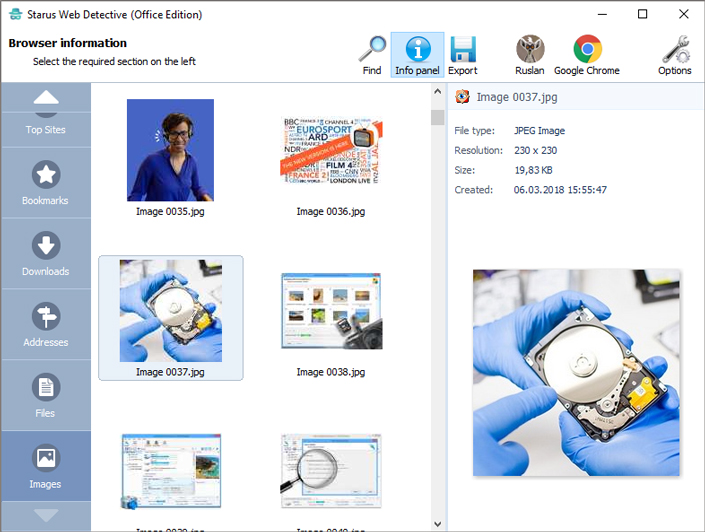
Експорт відновлених даних з браузерів користувача
За допомогою Starus Web Detective ви можете не тільки переглянути дані користувача, але й експортувати їх в різних форматах: Excel, HTML, PDF.
Для початку процесу експортування відкрийте Майстер цієї функції у верхній панелі програми.
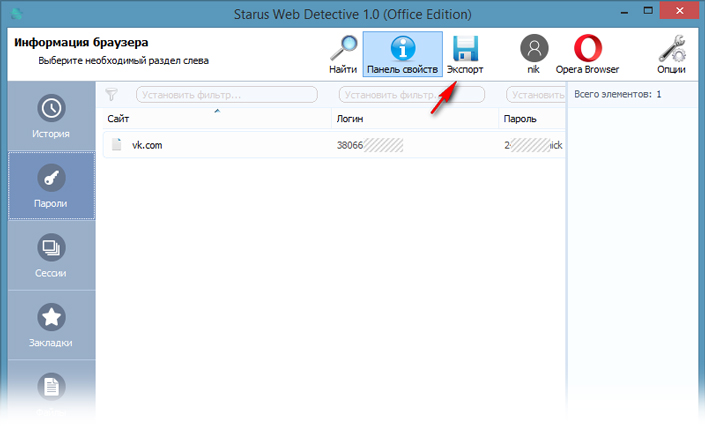
Ви можете отримати дані як одного конкретного, обраного вами розділу, так і отримати абсолютно всі дані користувача, вибравши Всі розділи у запропонованих варіантах.
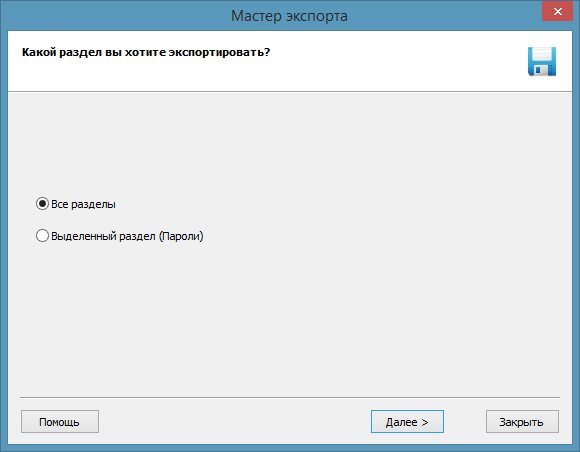
Вкажіть Шлях, куди буде здійснений експорт даних і Формат, в якому ви хотіли б їх отримати.